4 월 업데이트 2024: 우리의 최적화 도구를 사용하여 오류 메시지를 받지 않고 시스템 속도를 늦추십시오. 지금 다운로드 이 링크
- 다운로드 및 설치 여기에 수리 도구.
- 컴퓨터를 스캔하도록 합니다.
- 그러면 도구가 컴퓨터 수리.

Malwarebytes는 Windows용으로 매우 인기 있는 바이러스 백신 도구이며 시장에서 사용할 수 있는 최고의 맬웨어 스캐너 중 하나입니다. 그러나 때때로 사용자가 서비스에 비정상적으로 높은 CPU 로드가 발생한다고 보고하므로 전체 패키지를 사용하는 것이 어려울 수 있습니다.
이 문제는 Malwarebytes가 컴퓨터에서 실행되고 있는 동안 지속되어 컴퓨터를 사용할 수 없게 만듭니다. 다행히 Malwarebytes가 실행되는 동안 높은 CPU 사용량 문제를 해결하는 몇 가지 방법이 있습니다.
Malwarebytes의 높은 CPU 사용량 문제의 원인은 무엇입니까?

Malwarebytes 서비스가 CPU 전력을 많이 소모하는 직접적인 이유를 찾기는 어렵습니다. 단순히 새로 설치를 수행한 다음 최신 버전을 설치할 수 있으며 이 솔루션은 많은 사용자에게 적합합니다.
이것은 다음 버전에서 수정된 설치한 Malwarebytes 버전의 버그임을 의미합니다. 다음 버전을 사용할 수 없는 경우 다른 바이러스 백신 프로그램을 제거하고 문제를 일으키는지 확인할 수만 있습니다. 그렇지 않은 경우 Malwarebytes 서비스를 중지하고 수정 사항이 릴리스될 때까지 기다려야 합니다.
Malwarebytes 서비스의 높은 CPU 부하 문제를 해결하는 방법은 무엇입니까?
2024년 XNUMX월 업데이트:
이제 이 도구를 사용하여 파일 손실 및 맬웨어로부터 보호하는 등 PC 문제를 방지할 수 있습니다. 또한 최대 성능을 위해 컴퓨터를 최적화하는 좋은 방법입니다. 이 프로그램은 Windows 시스템에서 발생할 수 있는 일반적인 오류를 쉽게 수정합니다. 손끝에 완벽한 솔루션이 있으면 몇 시간 동안 문제를 해결할 필요가 없습니다.
- 1 단계 : PC 수리 및 최적화 도구 다운로드 (Windows 10, 8, 7, XP, Vista - Microsoft Gold 인증).
- 2 단계 : "스캔 시작"PC 문제를 일으킬 수있는 Windows 레지스트리 문제를 찾으십시오.
- 3 단계 : "모두 고쳐주세요"모든 문제를 해결합니다.
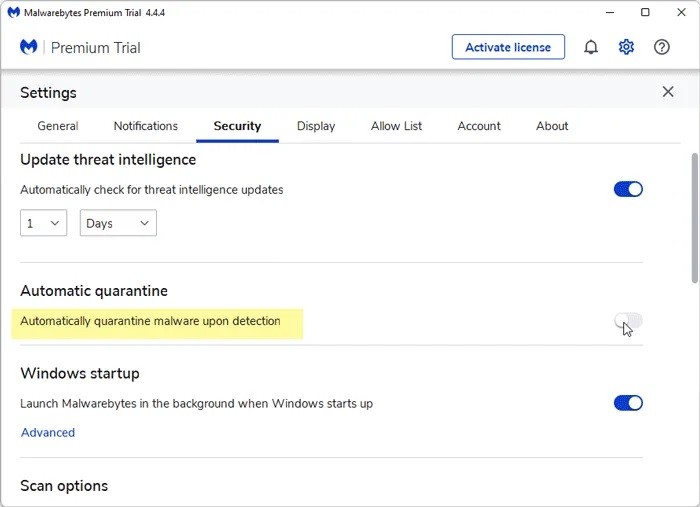
자동 멀웨어 검역소 끄기
- 컴퓨터에서 Malwarebytes를 엽니다.
- 오른쪽 상단에 있는 설정에서 톱니바퀴 아이콘을 클릭합니다.
- 보안 탭으로 전환합니다.
- 자동 검역 버튼을 비활성화하십시오.
Malwarebytes 서비스 다시 시작
- 작업 표시줄의 검색 상자에서 서비스를 찾습니다.
- 적절한 결과를 클릭하십시오.
- Malwarebytes 서비스를 두 번 클릭합니다.
- 일시 중단 버튼을 클릭합니다.
- 시작 버튼을 클릭하십시오.
- OK 버튼을 클릭합니다.
위협 정보 업데이트 시간 증가
- Malwarebytes 창에서 설정 아이콘을 클릭합니다.
- 보안 탭을 클릭하십시오.
- 위협 데이터 업데이트 바로 가기를 찾습니다.
- 드롭다운 메뉴에서 시간을 선택합니다.
업데이트 확인
- 설정 아이콘을 클릭합니다.
- 정보 탭으로 전환합니다.
- 업데이트 확인 버튼을 클릭합니다.
전문가 팁 : 이 복구 도구는 리포지토리를 검색하고 이러한 방법이 효과가 없는 경우 손상되거나 누락된 파일을 교체합니다. 문제가 시스템 손상으로 인한 대부분의 경우에 잘 작동합니다. 또한 이 도구는 시스템을 최적화하여 성능을 최대화합니다. 그것은에 의해 다운로드 할 수 있습니다 여기를 클릭
자주하는 질문
Malwarebytes 서비스가 많은 메모리를 소비하는 이유는 무엇입니까?
이것은 대부분의 경우 손상된 설치로 인해 발생하는 심각한 문제일 수 있습니다. Malwarebytes가 컴퓨터에서 너무 많은 메모리를 사용하는 경우 다른 맬웨어 방지 도구로 전환할 수 있습니다.
Malwarebytes 서비스를 어떻게 중지합니까?
- 시스템 트레이에서 숨겨진 아이콘 표시 화살표를 클릭합니다.
- Malwarebytes 아이콘을 마우스 오른쪽 버튼으로 클릭하고 Malwarebytes 종료를 선택합니다.
- 사용자 계정 컨트롤 창이 나타나면 예를 클릭합니다.
CPU 부하가 너무 높은 경우 컴퓨터를 어떻게 수정합니까?
- 시스템을 재부팅합니다.
- 프로세스를 중지하거나 다시 시작합니다.
- 드라이버를 업데이트하십시오.
- 맬웨어를 확인하십시오.
- 전원 옵션.
- 온라인에서 특정 지침을 찾으십시오.
- Windows를 다시 설치하십시오.


